iServer整合HBase操作說明
HBase是一款建立在Hadoop檔案系統之上的開源的分散式面向列的資料庫,採用橫向擴充套件架構。HBase是一個數據模型,類似於谷歌的大表設計,可以提供快速隨機訪問海量結構化資料,並利用了Hadoop的檔案系統(HDFS)提供的容錯能力。HBase作為Hadoop檔案系統的一部分,提供了對資料的隨機實時讀/寫訪問。人們可以通過HBase對大資料進行隨機,實時讀/寫訪問。
本文將帶領您搭建一個HBase集群系統,並將已搭建好的HBase叢集註冊到iServer中。
目錄
1 搭建HBase叢集
1.1.配置裝置
準備3臺虛擬機器,安裝ubuntu-15.10作業系統,一臺作為叢集的主節點(master),其餘兩臺作為工作節點(worker),本例使用的三臺裝置的IP分別為:
master:192.168.13.105
worker1:192.168.13.52
worker2:192.168.13.199
依照上述內容在三臺虛擬機器上分別配置hosts:
192.168.13.105 master
192.168.13.52 worker1
192.168.13.199 worker2
1.2.安裝JDK
在每臺裝置中安裝JDK,下載地址為https://www.oracle.com/technetwork/java/javase/downloads/index.html。本文將帶領您安裝jdk-8u111-linux-x64.tar.gz,步驟如下:
- 解壓tar -zxvf jdk-8u111-linux-x64.tar.gz
- 移動到指定目錄(可選):
mkdir /usr/lib/jdk
mv jdk1.8.0_111 /usr/lib/jdk/jdk1.8 - 設定環境變數:
方法一:修改全域性配置檔案,可作用於所有使用者,輸入如下命令開啟全域性配置檔案:
vi /etc/profile
輸入以下內容:
export JAVA_HOME=/usr/lib/jdk/jdk1.8
export CLASSPATH=.: $ {JAVA_HOME}/lib:${JRE_HOME}/lib
export PATH=.: $ {JAVA_HOME}/bin:$PATH
方法二:修改當前使用者配置檔案,只作用於當前使用者,輸入如下命令開始編輯:
vi ~/.bashrc
輸入的內容同上。 - 使修改的配置立刻生效:
source /etc/profile
或
source ~/.bashrc - 輸入版本檢視命令,即可檢查是否安裝成功:
java -version
1.3.配置SSH及免密碼登陸
- 在etc/hostname中配置各節點自己的hostname,並將各節點的IP和hostname新增到各節點的etc/hosts檔案中。
- 配置免密登入
分別在master和worker上執行:
ssh-keygen -t rsa -P
其中,-P表示密碼,選填,預設需要三次回車。
執行完命令後,在/home/hdfs/.ssh目錄下生成如下兩個檔案:
id_rsa:私鑰檔案
id_rsa.pub:公鑰檔案
分別在master和worker上執行以下命令
ssh-copy-id -i /home/hdfs/.ssh/id_rsa.pub [ip] (自己的ip)
其中,當在master節點上還需執行
ssh-copy-id -i /home/hdfs/.ssh/id_rsa.pub ip(worker的ip)
在master和worker上執行如下命令,驗證配置是否成功:
ssh worker/master
1.4.安裝Hadoop
-
在master節點中安裝Hadoop。獲取Hadoop的地址:http://archive.apache.org/dist/hadoop/core/ 解壓。本文將Hadoop解壓至/home/Hbase/hadoop-2.7.3,接下來用./代替根目錄,您可根據實際情況進行調整。
-
在hadoop-2.7.3資料夾裡面新建4個資料夾,分別為:
./nfs
./tmp
./nfs/name
./nfs/data -
配置 hadoop
先進入配置檔案的路徑,例如:./etc/hadoop
輸入ls命令檢視該路徑下的檔案列表

紅框中的檔案是需要配置的檔案。
a) 首先配置core-site.xml檔案。輸入如下命令開始編輯:
vi core-site.xml
編輯內容如圖:

注意:hadoop.tmp.dir屬性中的value和步驟1中建立的./tmp路徑要一致。
b) 配置 hadoop-env.sh檔案,輸入如下命令開始編輯:
vi hadoop-env .sh

將JAVA_HOME檔案配置為本機JAVA_HOME路徑
c) 配置 yarn-env .sh,輸入如下命令開始編輯:
vi yarn-env .sh

將其中的JAVA_HOME修改為本機JAVA_HOME路徑(先把這一行的#去掉)
d) 配置hdfs-site.xml,輸入如下命令開始編輯:
vi hdfs-site.xml
在configuration標籤中加入以下程式碼

注意:其中dfs.namenode.name.dir和dfs.datanode.data.dir的value和步驟1建立的./nfs/name和./nfs/data需一致;因為這裡只有兩個子節點,所以dfs.replication設定為2 -
複製mapred-site.xml.template檔案,並命名為mapred-site.xml:
cp mapred-site.xml.template mapred-site.xml -
編輯mapred-site.xml:
vi mapred-site.xml
在標籤configuration標籤中新增以下程式碼

-
配置yarn-site.xml:
vi yarn-site.xml
在configuration標籤中新增以下程式碼

-
配置slaves檔案:
vi slaves

把原本的localhost刪掉,改為兩個子節點的主機名 -
配置masters檔案:
vi masters
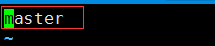
改為主節點的主機名 -
配置hadoop的環境變數,同JDK類似。首先編輯配置檔案:
vi /etc/profile

鍵入命令 source /etc/profile 使配置立即生效 -
接下來,將hadoop傳到worker1和worker2節點中的相同目錄中:
scp -r hadoop-2.7.3 [email protected]: /home/hbase/hadoop-2.7.3
scp -r hadoop-2.7.3 [email protected]: /home/hbase/ hadoop-2.7.3
注意:root是虛擬機器的使用者名稱,建立worker1和worker2時設定的
傳過去後,在worker1和worker2上面同樣對hadoop進行路徑配置,和步驟10一樣 -
初始化hadoop
[[email protected] bin]$ ./hadoop namenode –format -
開啟hadoop
[[email protected] sbin]$ ./start-dfs.sh
[[email protected] sbin]$ ./start-yarn.sh -
驗證叢集是否搭建成功
在mater上面鍵入jps後,顯示如下:
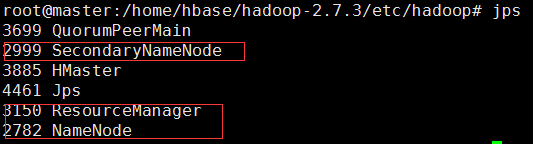
在worker1和worker2節點中鍵入jps後,顯示如下:
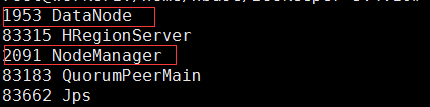
則說明叢集搭建成功。
最後,通過訪問主節點的IP:http://192.168.13.105:50070,出現以下介面,hadoop叢集搭建成功:

-
建立HBase目錄
在hadoop叢集下新建/hbase目錄(用於Hbase叢集建立)
hadoop fs –mkdir /hbase
通過點選Browse the file system檢視

如果不能建立,報連線失敗,請仔細檢查./conf/hdfs-site.xml和/etc/hosts檔案是否有配置多餘的連線路徑。
1.5.安裝zookeeper
ZooKeeper是一個為分散式應用提供一致性服務的軟體,是Hadoop和Hbase的重要元件。其架構圖如下:

其中,follower負責響應讀請求,leader負責提交寫請求
Zookeeper安裝步驟如下:
-
下載zookeeper並解壓,本文解壓目錄:/home/hbase
tar -zxvf zookeeper-3.4.10.tar.gz
增加檔案許可權:
chmod +wxr zookeeper-3.4.10 -
修改zookeeper的配置檔案,並建立資料目錄和日誌目錄(根目錄:/home/hbase)
cd zookeeper-3.4.10
mkdir data
mkdir logs
注意:在./ zookeeper-3.4.10/conf/目錄下將zoo_sample.cfg重新命名為zoo.cfg(只能存在一個)
a) 編輯重新命名後的zoo.cfg檔案
vi conf/zoo.cfg
編輯內容如下:

b) 進入data目錄,編輯myid
cd data
vi myid
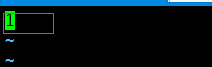
與zoo.cfg檔案保持一致(server.1) -
複製master的zookeeper-3.4.10到worker1和worker2上:
scp -r zookeeper-3.4.10 [email protected]:/home/hbase/zookeeper-3.4.10
scp -r zookeeper-3.4.10 [email protected]:/home/hbase/zookeeper-3.4.10 -
分別修改worker1和worker2上myid的值為2和3
vi myid -
分別啟動master、worker1和worker2上的zookeeper
[[email protected] zookeeper-3.4.10]$ bin/zkServer.sh start
[[email protected] zookeeper-3.4.10]$ bin/zkServer.sh start
[[email protected] zookeeper-3.4.10]$ bin/zkServer.sh start -
檢視zookeeper的狀態

-
驗證zookeeper叢集
[[email protected] zookeeper-3.4.10]$ bin/zkCli.sh -server c7003:2181
當出現Welcome to ZooKeeper! 時,則表示zookeeper叢集安裝完畢!
其他注意事項:
檔案許可權保持一致
關閉防火牆
小心2181預設埠被佔用問題
zookeeper.out日誌檔案位置:安裝路徑根目錄下
重啟服務之前清空./data目錄下除myid外的其他檔案
1.6.安裝HBase
- 解壓縮hbase的軟體包,本文解壓目錄為:/home/hbase,使用命令:
tar -zxvf hbase-1.3.0-bin.tar.gz - 配置環境變數
vi /etc/profile
輸入如下內容:

輸入命令source /etc/profile,使之立即生效 - 進入hbase的配置目錄,修改hbase-env.sh檔案(路徑:./hbase-1.3.1/conf)
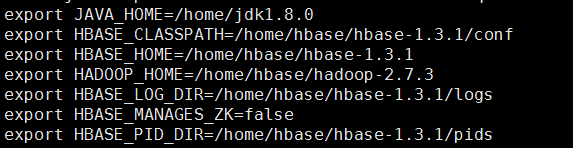
在./hbase-1.3.1下新建pids目錄 - 編輯hbase-site.xml ,新增配置檔案:
vi hbase-site.xml

其中:
hbase.rootdir的value對應在hadoop叢集建立的/hbase目錄
hbase.zookeeper.quorum的value對應zookeeper叢集的三個節點ip/主機名
hbase.zookeeper.property.dataDir的value對應zookeeper根目錄下data目錄(5小節步驟2) - 編輯配置目錄下面的檔案regionservers. 命令:
vi regionservers
刪除localhost,加入如下內容:
worker1
worker2 - 把HBase複製到其他機器,命令如下:(在/home/hbase目錄下)
scp -r hbase-1.3.1 [email protected]:/home/hbase/ hbase-1.3.1
scp -r hbase-1.3.1 [email protected]:/home/hbase/ hbase-1.3.1 - 在master機器開啟hbase服務。命令如下:
[[email protected] hbase-1.3.1]$ bin/start-hbase.sh
在master、worker1、worker2中的任意一臺機器使用bin/hbase shell 進入hbase自帶的shell環境,然後使用命令version等,進行檢視hbase資訊及建立表等操作。
通過訪問http://192.168.13.105:16010,出現以下介面,HBase叢集搭建成功:

2 iServer如何使用HBase叢集
-
配置iServer所在機器的hosts檔案,新增HBase叢集主機的ip和埠,本例為:
192.168.13.105 master
192.168.13.52 worker1
192.168.13.199 worker2 -
下載geomesa-hbase-distributed-runtime_2.11-2.0.2.jar,並部署到HBase叢集安裝目錄./lib下,重啟HBase叢集,下載地址:
https://mvnrepository.com/artifact/org.locationtech.geomesa/geomesa-hbase-distributed-runtime_2.11/2.0.2 -
解壓iServer包,註冊HBase資料庫且所註冊的hbase資料庫允許編輯。註冊成功後如下圖所示:

-
將資料匯入到hbase中。首先,需要配置分散式分析,使用資料拷貝功能,將資料匯入到HBase中。匯入成功後如下圖所示:

同時匯入成功後,可在資料目錄服務的資料集列表中檢視匯入的資料集資訊

-
釋出hbase中的資料為iServer 服務。選擇快速釋出->HBase服務->填寫服務地址、資料庫地址->下一步->選擇要釋出的服務

-
如果釋出hbase中的資料為地圖服務,則還需配置地圖style

a) iServer提供了預設的style.json檔案。內建的風格檔案為【iServer安裝目錄】/webapps/iserver/WEB-INF/config/mapboxstyles/defaultstyle.json檔案。
b) 您可以指定自定義的style.json檔案。當前可以通過桌面生成相應的style檔案。具體如下:在iDesktop開啟工作空間,點選地圖,選擇需要配置style的圖層,右鍵“生成地圖瓦片(單任務)”,選擇合適的地圖比例尺,瓦片型別選擇“向量瓦片”,選擇儲存路徑(本例F:\wangyd\data\2015su\),點選確定。完成後,在儲存路徑./styles下找到style.json檔案

